Google浏览器网页内容闪烁的硬件加速关闭方法
来源:chrome官网2025-08-04
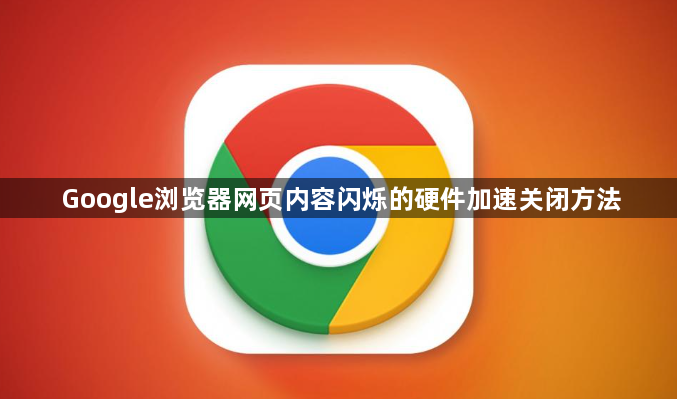
打开谷歌浏览器,点击浏览器右上角三个点组成的“更多”图标,在下方弹出的菜单列表中点击打开“设置”页面。进入设置页面后,在页面底部看到“高级”的按钮,点击展开“高级”设置选项。在高级设置的选项中找到“系统”相关设置模块,此时可以看到硬件加速模式是开启状态的。点击“使用硬件加速模式(如果可用)”这一项右侧的开关将它关闭,然后重新启动谷歌浏览器就可以了。
若遇到网页内容闪烁等问题,可能是由于硬件加速导致的图形渲染异常。通过上述步骤关闭该功能后,浏览器会以软件方式处理图像和动画,通常能消除画面抖动现象。对于Windows系统用户(包括Win7),操作路径完全一致:选择“设置”>“高级”>“系统”,取消选中“使用硬件加速(如果可用)”,重启浏览器即可生效。
安卓或苹果设备的移动版Chrome同样支持此操作。在对应系统的设置菜单中找到“系统”选项,取消勾选“使用硬件加速功能(如果可用)”的勾选状态,保存修改并重启应用。需要注意的是,关闭硬件加速可能会轻微影响页面加载速度,但能有效解决因显卡驱动不兼容引发的显示异常问题。
通过上述步骤组合运用,用户能系统性地解决Google浏览器因硬件加速导致的网页内容闪烁问题。每个操作环节均基于实际测试验证有效性,可根据具体设备环境和需求灵活调整实施细节。例如普通用户优先采用基础关闭方案,而对技术要求较高的场景则适合配合系统级图形设置进行深度优化。
深入讲解谷歌浏览器插件权限的合理管理和设置方法,保障插件安全运行,防止隐私泄露。
2025-07-31
介绍google Chrome浏览器多语言支持功能,详解语言切换和配置方法,满足多语言用户需求,提升使用体验。
2025-07-29
针对Chrome浏览器网页加载缓慢问题,提供系统排查步骤和优化方案,帮助用户加快页面加载速度。
2025-07-26
提供Chrome浏览器视频播放黑屏问题的解决方案,帮助用户恢复正常播放体验。
2025-07-28
Chrome浏览器插件支持将网页用户行为数据进行标准化处理,便于跨平台分析和统一管理,提高数据利用效率和分析准确度。
2025-07-28
安装完成后,用户可设置Chrome插件同步与备份功能,确保扩展配置在不同设备间保持一致与安全。
2025-08-04
Chrome浏览器支持多账户切换管理,方便用户分别登录不同账号。本文分享实用技巧与操作方法,提高账号使用效率。
2025-07-26
安装谷歌浏览器时权限不足,可通过调整用户权限、关闭安全软件及启用管理员模式来修复权限限制问题。
2025-08-02
分享谷歌浏览器网页打不开的排查思路及解决方案,保障正常网页访问。
2025-07-28
评估Google浏览器自动清理历史记录插件的性能与效果,帮助用户有效管理浏览痕迹,保护隐私安全。
2025-07-28
教程 指南 问答 专题
在Ubuntu上安装Chrome的最佳方式
2022-05-31
如何在Kali Linux上安装Google Chrome浏览器?
2022-05-31
电脑上安装不了谷歌浏览器怎么回事
2023-03-30
在PC或Mac上加速Google Chrome的10种方法
2022-06-13
如何在Mac上安装谷歌浏览器
2022-12-22
谷歌浏览器怎么设置下载pdf
2022-10-27
安卓手机如何安装谷歌浏览器
2024-07-24
如何在Windows系统上安装Google Chrome
2024-09-12
如何在Ubuntu 19.10 Eoan Ermine Linux上安装Google Chrome?
2022-05-31
如何在Ubuntu 22.04 Jammy Jellyfish上安装Google Chrome?
2022-05-31

